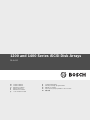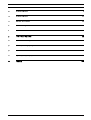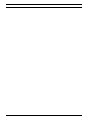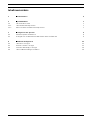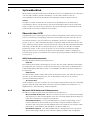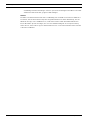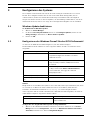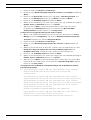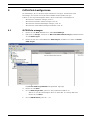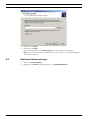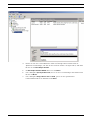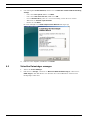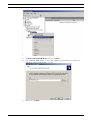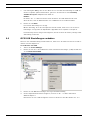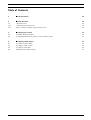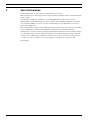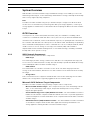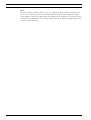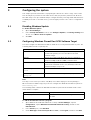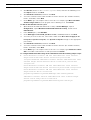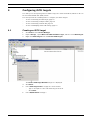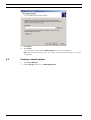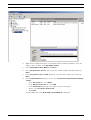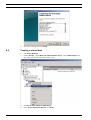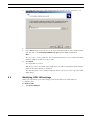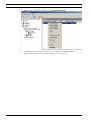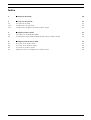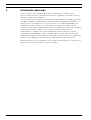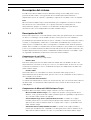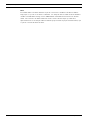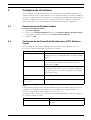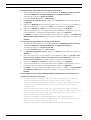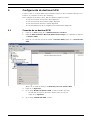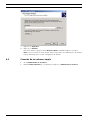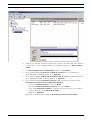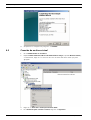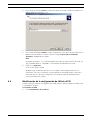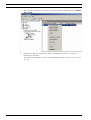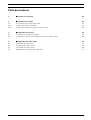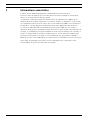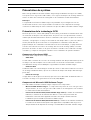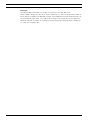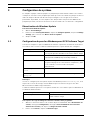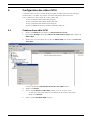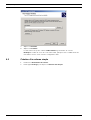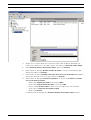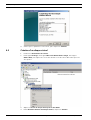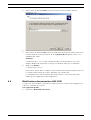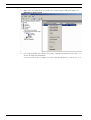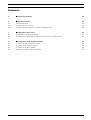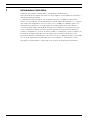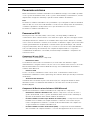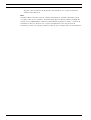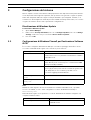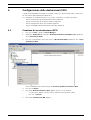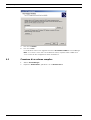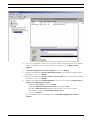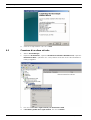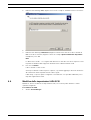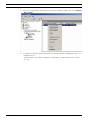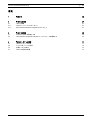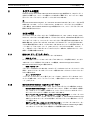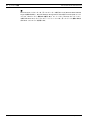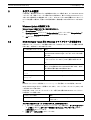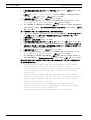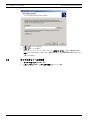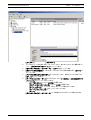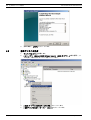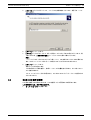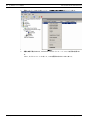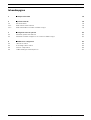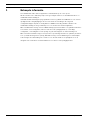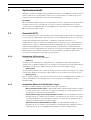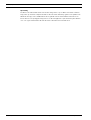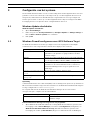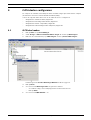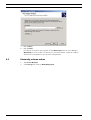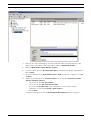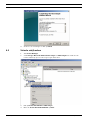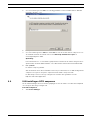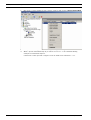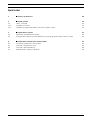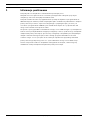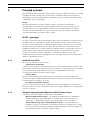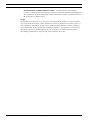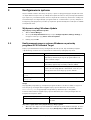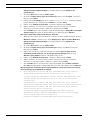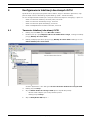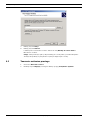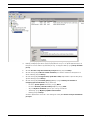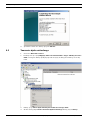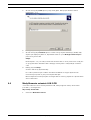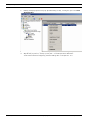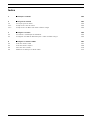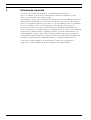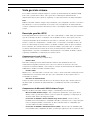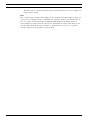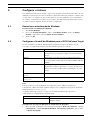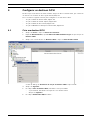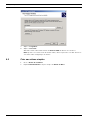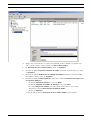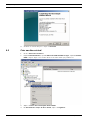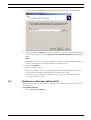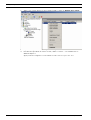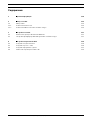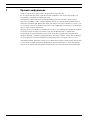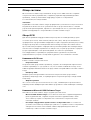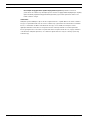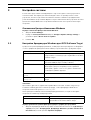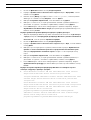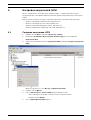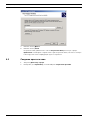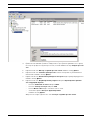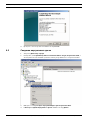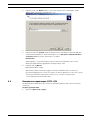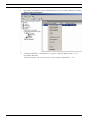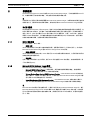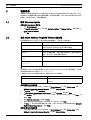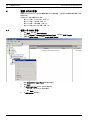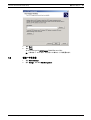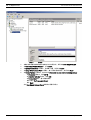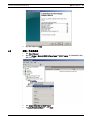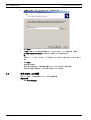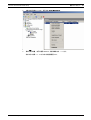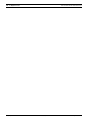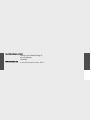La pagina si sta caricando...
La pagina si sta caricando...
La pagina si sta caricando...
La pagina si sta caricando...
La pagina si sta caricando...
La pagina si sta caricando...
La pagina si sta caricando...
La pagina si sta caricando...
La pagina si sta caricando...
La pagina si sta caricando...
La pagina si sta caricando...
La pagina si sta caricando...
La pagina si sta caricando...
La pagina si sta caricando...
La pagina si sta caricando...
La pagina si sta caricando...
La pagina si sta caricando...
La pagina si sta caricando...
La pagina si sta caricando...
La pagina si sta caricando...
La pagina si sta caricando...
La pagina si sta caricando...
La pagina si sta caricando...
La pagina si sta caricando...
La pagina si sta caricando...
La pagina si sta caricando...
La pagina si sta caricando...
La pagina si sta caricando...
La pagina si sta caricando...
La pagina si sta caricando...
La pagina si sta caricando...
La pagina si sta caricando...
La pagina si sta caricando...
La pagina si sta caricando...
La pagina si sta caricando...
La pagina si sta caricando...
La pagina si sta caricando...
La pagina si sta caricando...
La pagina si sta caricando...
La pagina si sta caricando...
La pagina si sta caricando...
La pagina si sta caricando...
La pagina si sta caricando...
La pagina si sta caricando...
La pagina si sta caricando...
La pagina si sta caricando...
La pagina si sta caricando...
La pagina si sta caricando...
La pagina si sta caricando...
La pagina si sta caricando...
La pagina si sta caricando...
La pagina si sta caricando...

1200 and 1400 Series iSCSI Disk Arrays Sommario | it 53
Bosch Sicherheitssysteme GmbH Manuale del software Doc | V1 | 2010.09
Sommario
1 Informazioni sintetiche 54
2 Panoramica sistema 55
2.1 Panoramica iSCSI 55
2.1.1 Componenti di rete iSCSI 55
2.1.2 Componenti di Destinazione Software iSCSI Microsoft 55
3 Configurazione del sistema 57
3.1 Disattivazione di Windows Update 57
3.2 Configurazione di Windows Firewall per Destinazione Software iSCSI 57
4 Configurazione delle destinazioni iSCSI 59
4.1 Creazione di una destinazione iSCSI 59
4.2 Creazione di un volume semplice 60
4.3 Creazione di un disco virtuale 62
4.4 Modifica delle impostazioni LUN iSCSI 63

54 it | Informazioni sintetiche 1200 and 1400 Series iSCSI Disk Arrays
Doc | V1 | 2010.09 Manuale del software Bosch Sicherheitssysteme GmbH
1 Informazioni sintetiche
L'indirizzo IP predefinito del dispositivo è: 10.10.10.10 sulla prima porta
Tutti i dischi array Bosch della serie DLA sono preconfigurati con un indirizzo IP predefinito e
impostazioni iSCSI predefinite.
Le impostazioni iSCSI predefinite sono ottimizzate per l'uso con VRM. Tali impostazioni
devono essere modificate solo da amministratori esperti addetti all'archiviazione. Le seguenti
fasi relative alla configurazione sono necessarie solo se il VRM non è utilizzato oppure se le
impostazioni predefinite non sono appropriate per un'altra applicazione iSCSI di Bosch.
I sistemi operativi di Microsoft Windows Storage Server 2008 offrono un'interfaccia utente
per la configurazione iniziale del server, gestione unificata dei dispositivi di archiviazione,
semplice configurazione e gestione di cartelle condivise e archiviazione, nonché il supporto di
Destinazione Software iSCSI Microsoft. Ciò rappresenta la soluzione ideale per fornire
prestazioni ottimali per l'archiviazione con connessione in rete. Windows Storage Server 2008
offre notevoli miglioramenti relativi alla gestione di condivisione e archiviazione, nonché
l'integrazione di funzionalità e componenti per la gestione dei dispositivi di archiviazione.

1200 and 1400 Series iSCSI Disk Arrays Panoramica sistema | it 55
Bosch Sicherheitssysteme GmbH Manuale del software Doc | V1 | 2010.09
2 Panoramica sistema
Grazie a Destinazione Software iSCSI Microsoft in Windows Storage Server 2008 è possibile
creare e gestire destinazioni iSCSI, creare e gestire dischi virtuali per l'archiviazione, nonché
implementare il supporto di backup e ripristino tramite l'utilizzo di istantanee.
Nota
Destinazione Software iSCSI Microsoft è preinstallato e preconfigurato in tutti i modelli DLA
di Bosch. Nel caso in cui non risulti installato o fornito insieme al dispositivo di archiviazione,
contattare il produttore del dispositivo stesso per informazioni su come ottenere
Destinazione Software iSCSI Microsoft.
2.1 Panoramica iSCSI
Diversi protocolli, come ATA (SATA) e SCSI (SAS), sono disponibili per abilitare la
comunicazione di un controller dischi con le unità disco rigido. Tali protocolli rappresentano
standard predefiniti che stabiliscono le modalità relative ai pacchetti e all'invio di comandi,
come le richieste di lettura e scrittura, tra il controller e l'unità disco rigido. Il protocollo iSCSI
estende gli standard SCSI incapsulando i comandi SCSI in pacchetti TCP/IP. Tali comandi
vengono inviati tramite una rete TCP/IP, che consente ai server di accedere all'archiviazione
nelle reti SAN (Storage Area Network). Ciò semplifica l'implementazione e la gestione
centralizzata di archiviazione consolidata, inclusi il backup centralizzato e il ripristino del
sistema in remoto.
2.1.1 Componenti di rete iSCSI
Una rete iSCSI è formata da tre componenti:
– Destinazione iSCSI
La destinazione iSCSI fornisce l'archiviazione, in modo simile alle unità disco rigido
dell'archiviazione collegata a livello locale, ma con accesso tramite una rete invece che locale.
Questa funzionalità viene fornita in Windows Storage Server 2008 tramite Destinazione
Software iSCSI Microsoft.
– Iniziatore iSCSI
A volte ci si riferisce all'iniziatore iSCSI come il client. La destinazione iSCSI fornisce
l'archiviazione all'iniziatore iSCSI, il quale funge da controller dischi per i dischi presenti nella
destinazione.
– Struttura dell'archiviazione
Si tratta di una rete basata su protocollo Internet (IP) che collega la destinazione iSCSI
all'iniziatore iSCSI. La struttura dell'archiviazione è di solito una rete LAN (Local Area
Network) Gigabit.
2.1.2 Componenti di Destinazione Software iSCSI Microsoft
Il pacchetto Destinazione Software iSCSI Microsoft comprende tre componenti:
– Destinazione Software iSCSI Microsoft – Questo componente consente di creare e
gestire dischi virtuali, creare e gestire destinazioni iSCSI nonché fornire il backup e il
ripristino di destinazioni iSCSI tramite l'utilizzo di istantanee.
– Provider hardware Servizio Copia Shadow del volume (VSS) – Il componente Provider
hardware VSS è installato sul computer iniziatore e funziona con il servizio VSS per
fornire nell'applicazione istantanee costanti dei dischi virtuali iSCSI sul computer che
esegue Destinazione Software iSCSI Microsoft.
– Provider hardware Servizio dischi virtuali (VDS) – Il componente Provider hardware
VDS è installato sul computer iniziatore e consente alle applicazioni che riconoscono VDS

56 it | Panoramica sistema 1200 and 1400 Series iSCSI Disk Arrays
Doc | V1 | 2010.09 Manuale del software Bosch Sicherheitssysteme GmbH
di gestire i dischi virtuali su un dispositivo di archiviazione che esegue Destinazione
Software iSCSI Microsoft.
Nota
L'iniziatore Microsoft iSCSI non può collegarsi a Destinazione Software iSCSI Microsoft in
esecuzione sullo stesso computer. I disk array iSCSI di Bosch basati su Microsoft Windows
Storage Server 2008 utilizzano soltanto la funzionalità di destinazione iSCSI. Le soluzioni di
archiviazione all-in-one di Bosch che eseguono un'applicazione Bosch su un array di
archiviazione forniscono il proprio iniziatore iSCSI che può collegarsi alla stessa destinazione.

1200 and 1400 Series iSCSI Disk Arrays Configurazione del sistema | it 57
Bosch Sicherheitssysteme GmbH Manuale del software Doc | V1 | 2010.09
3 Configurazione del sistema
Questo capitolo contiene informazioni sulla preparazione del dispositivo iSCSI prima dell'uso.
Su un dispositivo iSCSI appena acquistato, tali operazioni sono già state eseguite in quanto
tutti i disk array DLA di Bosch vengono forniti preinstallati e preconfigurati. Tuttavia, se si
sostituiscono dischi rigidi non dotati di protezione RAID su un dispositivo iSCSI, è necessario
eseguire nuovamente alcune delle operazioni di configurazione.
3.1 Disattivazione di Windows Update
Per disattivare Windows Update:
1. Aprire Server Manager.
2. Nella sezione Security Information, fare clic su Configure Updates, fare clic su Change
Settings e infine fare clic per selezionare Never check for updates.
3. Fare clic su OK.
3.2 Configurazione di Windows Firewall per Destinazione Software
iSCSI
È necessario configurare Windows Firewall per consentire il passaggio del traffico di rete
necessario. Nella tabella di seguito sono elencate le porte richieste.
Nota
Quando si tenta di gestire in remoto Destinazione Software iSCSI Microsoft, è possibile
ricevere errori RPC, se non è stata configurata l'eccezione di Windows Firewall per
WTStatusProxy.exe.
Nella tabella di seguito sono riportate le eccezioni di Windows Firewall da configurare sul
computer iniziatore iSCSI.
Porta o applicazione Descrizione
TCP 3260 Servizio Destinazione Software iSCSI Microsoft. Questa
porta fornisce l'accesso primario a Destinazione Software
iSCSI Microsoft.
TCP 135 Chiamata a procedura remota (RPC, Remote Procedure
Call). Questa porta è richiesta per le comunicazioni COM
(Component Object Model).
UDP 138 Servizio datagrammi NetBIOS. Questa eccezione deve
essere già presente per il ruolo del Servizio di gestione file
e di stamp ma, in caso contrario, potrebbe essere
necessario aggiungerla manualmente.
%windir%\System32\Wintarg
et.exe
Servizio Destinazione Software iSCSI Microsoft
%windir%\System32\WTStatu
sProxy.exe
Proxy stato di Destinazione Software iSCSI Microsoft
Eccezione applicazione Descrizione
%windir%\System32\Wtvds.exe Provider hardware VDS di Destinazione Software
iSCSI Microsoft

58 it | Configurazione del sistema 1200 and 1400 Series iSCSI Disk Arrays
Doc | V1 | 2010.09 Manuale del software Bosch Sicherheitssysteme GmbH
Per aggiungere una regola filtro in entrata per un programma:
1. Aprire Windows Firewall con protezione avanzata. In Server Manager, espandere
Configurazione, espandere Windows Firewall con protezione avanzata, quindi fare clic
su Regole in entrata.
2. Nel riquadro Azioni, fare clic su Nuova regola.
3. In Selezionare il tipo di regola che si desidera creare, fare clic su Programma, quindi
fare clic su Avanti.
4. Fare clic su Sfoglia, individuale la cartella %windir%\System32, quindi fare clic su
Wintarget.exe. Fare clic su Apri, quindi fare clic su Avanti.
5. Fare clic su Consenti la connessione, quindi fare clic su Avanti.
6. Selezionare i percorsi di rete che devono essere inclusi in questa regola (l'impostazione
predefinita è Dominio, Privata e Pubblica). Fare clic su Avanti.
7. In Nome, digitare un nome descrittivo per la regola. Ad esempio, digitare Servizio
Destinazione Software iSCSI Microsoft per la regola per programma di Wintarget.exe.
Fare clic su Fine.
Per aggiungere una regola filtro in entrata per una porta:
1. Aprire Windows Firewall con protezione avanzata. In Server Manager, espandere
Configurazione, espandere Windows Firewall con protezione avanzata, quindi fare clic
su Regole in entrata.
2. Nel riquadro Azioni, fare clic su Nuova regola.
3. In Selezionare il tipo di regola che si desidera creare, fare clic su Porta, quindi fare clic
su Avanti.
4. Selezionare il protocollo per questa regola, TCP oppure UDP. In Selezionare se applicare
la regola a tutte le porte locali o a porte locali specifiche, fare clic su Porte locali
specifiche e digitare il numero di porta appropriato.
5. Fare clic su Consenti la connessione, quindi fare clic su Avanti.
6. Selezionare i percorsi di rete che devono essere inclusi in questa regola (l'impostazione
predefinita è Dominio, Privata e Pubblica). Fare clic su Avanti.
7. In Nome, digitare un nome descrittivo per la regola. Ad esempio, digitare
Chiamata a
procedura remota per la comunicazione RPC sulla porta TCP 135. Fare clic su Fine.
Per configurare le impostazioni di Window Firewall dalla riga di comando con lo script di
esempio riportato di seguito:
1. netsh advfirewall firewall add rule name="Microsoft iSCSI Software
Target Service-TCP-3260" dir=in action=allow protocol=TCP
localport=3260netsh advfirewall firewall add rule name="Microsoft iSCSI
Software Target Service-TCP-135" dir=in action=allow protocol=TCP
localport=135
netsh advfirewall firewall add rule name="Microsoft iSCSI Software
Target Service-UDP-138" dir=in action=allow protocol=UDP localport=138
netsh advfirewall firewall add rule name="Microsoft iSCSI Software
Target Service" dir=in action=allow
program="%SystemRoot%\System32\WinTarget.exe" enable=yesnetsh
advfirewall firewall add rule name="Microsoft iSCSI Software Target
Service Status Proxy" dir=in action=allow
program="%SystemRoot%\System32\WTStatusProxy.exe" enable=yes

1200 and 1400 Series iSCSI Disk Arrays Configurazione delle destinazioni iSCSI | it 59
Bosch Sicherheitssysteme GmbH Manuale del software Doc | V1 | 2010.09
4 Configurazione delle destinazioni iSCSI
I dischi creati utilizzando Destinazione Software iSCSI sono dischi virtuali iSCSI, i quali sono
file nel formato VHD (Virtual Hard Disk) fisso.
Per configurare le destinazioni iSCSI, è necessario effettuare le seguenti operazioni:
– Sezione 4.1 Creazione di una destinazione iSCSI, Pagina 59
– Sezione 4.2 Creazione di un volume semplice, Pagina 60
– Sezione 4.3 Creazione di un disco virtuale, Pagina 62
– Sezione 4.4 Modifica delle impostazioni LUN iSCSI, Pagina 63
4.1 Creazione di una destinazione iSCSI
1. Fare clic su Start e quindi su Server Manager.
2. Espandere Archiviazione, espandere DestinazioneSoftware iSCSI Microsoft, quindi fare
clic su Destinazioni iSCSI.
3. Fare clic con il pulsante destro del mouse su Destinazioni iSCSI, quindi fare clic su Crea
destinazioni iSCSI.
Viene visualizzata la finestra di dialogo di Creazione guidata destinazione iSCSI.
4. Fare clic su Avanti>.
5. Nel campo Nome destinazione iSCSI, digitare il nome che si desidera.
– Se si desidera, digitare una descrizione della nuova destinazione iSCSI.
– Fare clic su Avanti>.
6. Nel campo Identificatore IQN, digitare *.

60 it | Configurazione delle destinazioni iSCSI 1200 and 1400 Series iSCSI Disk Arrays
Doc | V1 | 2010.09 Manuale del software Bosch Sicherheitssysteme GmbH
7. Fare clic su Avanti>.
8. Fare clic su Fine.
La destinazione iSCSI viene aggiunta nell'elenco Destinazioni iSCSI di Server Manager.
Nota: è necessario creare una sola destinazione iSCSI, in quanto tutti i LUN devono
essere inclusi in una configurazione della destinazione.
4.2 Creazione di un volume semplice
1. Avviare Server Manager.
2. Espandere Archiviazione, quindi fare clic su Gestione disco.

1200 and 1400 Series iSCSI Disk Arrays Configurazione delle destinazioni iSCSI | it 61
Bosch Sicherheitssysteme GmbH Manuale del software Doc | V1 | 2010.09
3. Fare clic con il pulsante destro del mouse su Disco 1 e fare clic su Online.
4. Fare clic con il pulsante destro del mouse sullo spazio non assegnato del disco dinamico
sul quale si desidera creare il volume semplice, quindi fare clic su Nuovo volume
semplice.
5. In Creazione guidata nuovo volume semplice, fare clic su Avanti>.
6. Nella finestra di dialogo Specifica dimensione volume, non modificare le impostazioni
predefinite e fare clic su Avanti>.
7. Nella finestra di dialogo Assegna lettera o percorso unità, immettere la lettera dell'unità
desiderata e fare clic su Avanti>.
8. Nella finestra di dialogo Formatta partizione, fare clic per selezionare Formatta questo
volume con le impostazioni seguenti.
– Nell'elenco File system, selezionare NTFS.
– Nell'elenco Dimensioni unità di allocazione, selezionare 64 K.
– Nel campo Etichetta volume, digitare una descrizione per il nuovo volume.
– Fare clic per selezionare Esegui formattazione veloce.
– Fare clic su Avanti>.
Viene visualizzata la finestra di dialogo finale di Creazione guidata nuovo volume
semplice.

62 it | Configurazione delle destinazioni iSCSI 1200 and 1400 Series iSCSI Disk Arrays
Doc | V1 | 2010.09 Manuale del software Bosch Sicherheitssysteme GmbH
9. Verificare le impostazioni e fare clic su Fine.
4.3 Creazione di un disco virtuale
1. Avviare Server Manager.
2. Espandere Archiviazione, espandere Destinazione Software iSCSI Microsoft, espandere
Destinazioni iSCSI e quindi fare clic con il pulsante destro del mouse sulla destinazione
iSCSI già aggiunta.
3. Fare clic su Crea disco rigido virtuale per destinazione iSCSI.
4. In Creazione guidata disco rigido virtuale, fare clic su Avanti>.

1200 and 1400 Series iSCSI Disk Arrays Configurazione delle destinazioni iSCSI | it 63
Bosch Sicherheitssysteme GmbH Manuale del software Doc | V1 | 2010.09
5. Nella finestra di dialogo File, digitare un nome file completo. Utilizzare anche l'estensione
.vhd.
6. Fare clic su Avanti>.
7. Nella finestra di dialogo Dimensione, digitare la dimensione del nuovo disco virtuale in
MB. Per il valore massimo, digitare il valore del campo Spazio attualmente disponibile
moltiplicato per 1.024.
Nota
La dimensione del file .vhd è uguale alla dimensione del LUN e non deve superare i 2 TB
in quanto il firmware BVIP supporta una dimensione LUN massima di 2 TB.
8. Fare clic su Avanti>.
Il disco virtuale è stato creato.
Con la procedura descritta in questo capitolo, è possibile aggiungere ulteriori dischi fino
all'esaurimento della capacità fisica del disco rigido.
Il disk array è a questo punto configurato correttamente ed è possibile utilizzarlo per le
rispettive applicazioni iSCSI.
4.4 Modifica delle impostazioni LUN iSCSI
Quando si devono modificare le impostazioni LUN, è necessario prima eliminare i LUN e
quindi riconfigurarli.
Per eliminare un LUN:
1. Avviare Server Manager.

64 it | Configurazione delle destinazioni iSCSI 1200 and 1400 Series iSCSI Disk Arrays
Doc | V1 | 2010.09 Manuale del software Bosch Sicherheitssysteme GmbH
2. Fare clic con il pulsante destro del mouse sul disco virtuale (=LUN) e fare clic su Elimina
disco virtuale.
3. Fare clic su Sì per confermare il messaggio di avviso che segue.
4. Per liberare realmente spazio e aumentare la capacità, eliminare manualmente il file .vhd
in Esplora risorse.
A questo punto, è possibile riconfigurare i LUN in base a quanto indicato nelle sezioni
4.1 - 4.3 .
La pagina si sta caricando...
La pagina si sta caricando...
La pagina si sta caricando...
La pagina si sta caricando...
La pagina si sta caricando...
La pagina si sta caricando...
La pagina si sta caricando...
La pagina si sta caricando...
La pagina si sta caricando...
La pagina si sta caricando...
La pagina si sta caricando...
La pagina si sta caricando...
La pagina si sta caricando...
La pagina si sta caricando...
La pagina si sta caricando...
La pagina si sta caricando...
La pagina si sta caricando...
La pagina si sta caricando...
La pagina si sta caricando...
La pagina si sta caricando...
La pagina si sta caricando...
La pagina si sta caricando...
La pagina si sta caricando...
La pagina si sta caricando...
La pagina si sta caricando...
La pagina si sta caricando...
La pagina si sta caricando...
La pagina si sta caricando...
La pagina si sta caricando...
La pagina si sta caricando...
La pagina si sta caricando...
La pagina si sta caricando...
La pagina si sta caricando...
La pagina si sta caricando...
La pagina si sta caricando...
La pagina si sta caricando...
La pagina si sta caricando...
La pagina si sta caricando...
La pagina si sta caricando...
La pagina si sta caricando...
La pagina si sta caricando...
La pagina si sta caricando...
La pagina si sta caricando...
La pagina si sta caricando...
La pagina si sta caricando...
La pagina si sta caricando...
La pagina si sta caricando...
La pagina si sta caricando...
La pagina si sta caricando...
La pagina si sta caricando...
La pagina si sta caricando...
La pagina si sta caricando...
La pagina si sta caricando...
La pagina si sta caricando...
La pagina si sta caricando...
La pagina si sta caricando...
La pagina si sta caricando...
La pagina si sta caricando...
La pagina si sta caricando...
La pagina si sta caricando...
La pagina si sta caricando...
La pagina si sta caricando...
La pagina si sta caricando...
La pagina si sta caricando...
La pagina si sta caricando...
La pagina si sta caricando...
La pagina si sta caricando...
La pagina si sta caricando...
La pagina si sta caricando...
La pagina si sta caricando...
La pagina si sta caricando...
La pagina si sta caricando...
La pagina si sta caricando...
La pagina si sta caricando...
-
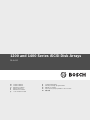 1
1
-
 2
2
-
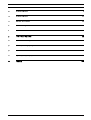 3
3
-
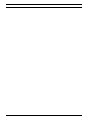 4
4
-
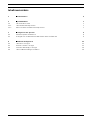 5
5
-
 6
6
-
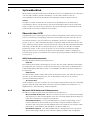 7
7
-
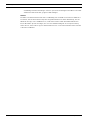 8
8
-
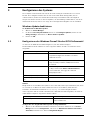 9
9
-
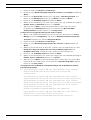 10
10
-
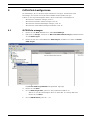 11
11
-
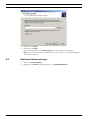 12
12
-
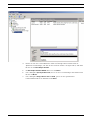 13
13
-
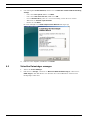 14
14
-
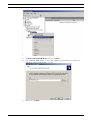 15
15
-
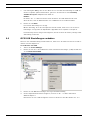 16
16
-
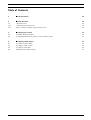 17
17
-
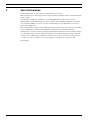 18
18
-
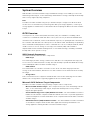 19
19
-
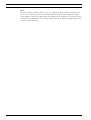 20
20
-
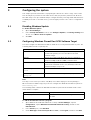 21
21
-
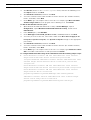 22
22
-
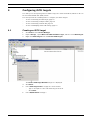 23
23
-
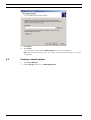 24
24
-
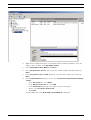 25
25
-
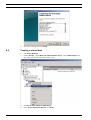 26
26
-
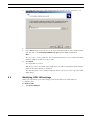 27
27
-
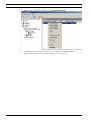 28
28
-
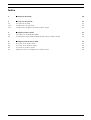 29
29
-
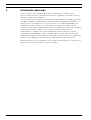 30
30
-
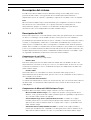 31
31
-
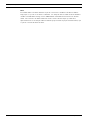 32
32
-
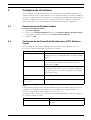 33
33
-
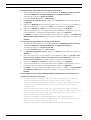 34
34
-
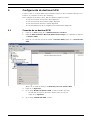 35
35
-
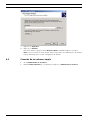 36
36
-
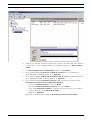 37
37
-
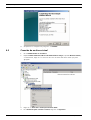 38
38
-
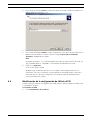 39
39
-
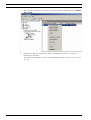 40
40
-
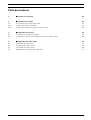 41
41
-
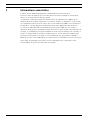 42
42
-
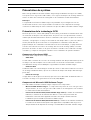 43
43
-
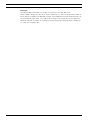 44
44
-
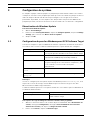 45
45
-
 46
46
-
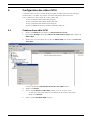 47
47
-
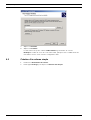 48
48
-
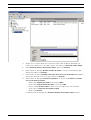 49
49
-
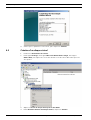 50
50
-
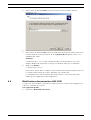 51
51
-
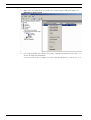 52
52
-
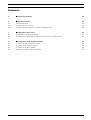 53
53
-
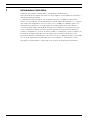 54
54
-
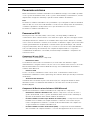 55
55
-
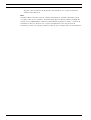 56
56
-
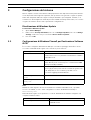 57
57
-
 58
58
-
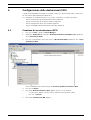 59
59
-
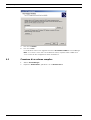 60
60
-
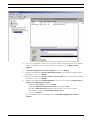 61
61
-
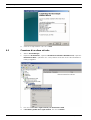 62
62
-
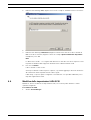 63
63
-
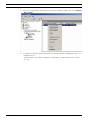 64
64
-
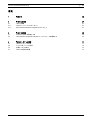 65
65
-
 66
66
-
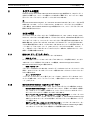 67
67
-
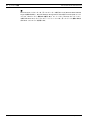 68
68
-
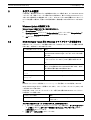 69
69
-
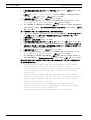 70
70
-
 71
71
-
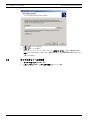 72
72
-
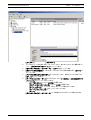 73
73
-
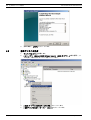 74
74
-
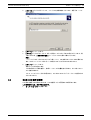 75
75
-
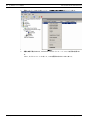 76
76
-
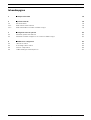 77
77
-
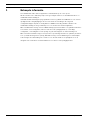 78
78
-
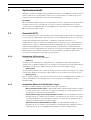 79
79
-
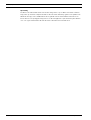 80
80
-
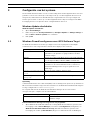 81
81
-
 82
82
-
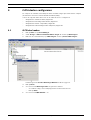 83
83
-
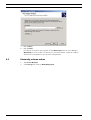 84
84
-
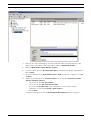 85
85
-
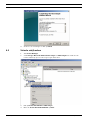 86
86
-
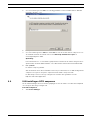 87
87
-
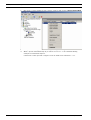 88
88
-
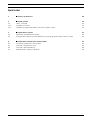 89
89
-
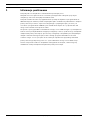 90
90
-
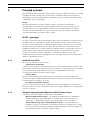 91
91
-
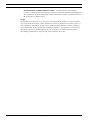 92
92
-
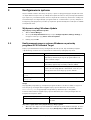 93
93
-
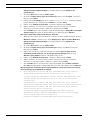 94
94
-
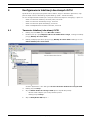 95
95
-
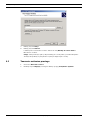 96
96
-
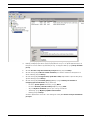 97
97
-
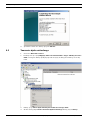 98
98
-
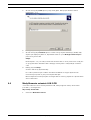 99
99
-
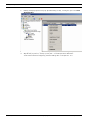 100
100
-
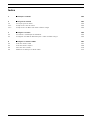 101
101
-
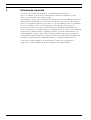 102
102
-
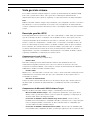 103
103
-
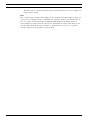 104
104
-
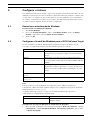 105
105
-
 106
106
-
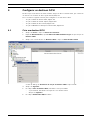 107
107
-
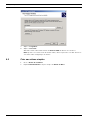 108
108
-
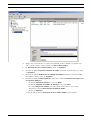 109
109
-
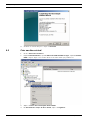 110
110
-
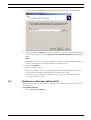 111
111
-
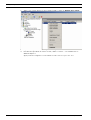 112
112
-
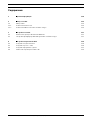 113
113
-
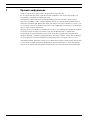 114
114
-
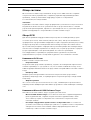 115
115
-
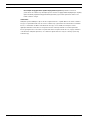 116
116
-
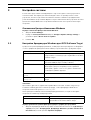 117
117
-
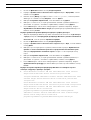 118
118
-
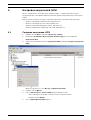 119
119
-
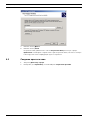 120
120
-
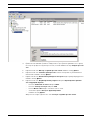 121
121
-
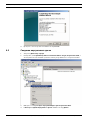 122
122
-
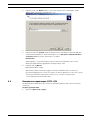 123
123
-
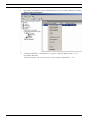 124
124
-
 125
125
-
 126
126
-
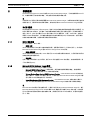 127
127
-
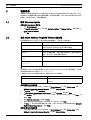 128
128
-
 129
129
-
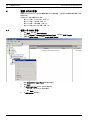 130
130
-
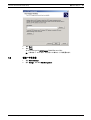 131
131
-
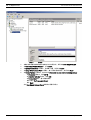 132
132
-
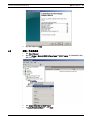 133
133
-
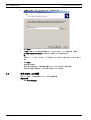 134
134
-
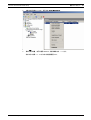 135
135
-
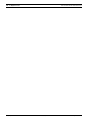 136
136
-
 137
137
-
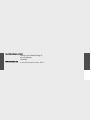 138
138
Bosch Appliances Appliances Computer Accessories 1200 Manuale utente
- Tipo
- Manuale utente
- Questo manuale è adatto anche per
in altre lingue
- English: Bosch Appliances Appliances Computer Accessories 1200 User manual
- français: Bosch Appliances Appliances Computer Accessories 1200 Manuel utilisateur
- español: Bosch Appliances Appliances Computer Accessories 1200 Manual de usuario
- Deutsch: Bosch Appliances Appliances Computer Accessories 1200 Benutzerhandbuch
- русский: Bosch Appliances Appliances Computer Accessories 1200 Руководство пользователя
- Nederlands: Bosch Appliances Appliances Computer Accessories 1200 Handleiding
- português: Bosch Appliances Appliances Computer Accessories 1200 Manual do usuário
- polski: Bosch Appliances Appliances Computer Accessories 1200 Instrukcja obsługi
- 日本語: Bosch Appliances Appliances Computer Accessories 1200 ユーザーマニュアル
Altri documenti
-
Acer SO.DVDR1.603 Scheda dati
-
Acer SO.BMCG5.002 Scheda dati
-
Buffalo TS-IGL-R5 RACKMOUNT Manuale del proprietario
-
Dell EqualLogic Management Pack Version 5.0 For Microsoft System Center Operations Manager Guida utente
-
Acer SO.SBSIT.08A Scheda dati
-
Dell EqualLogic Management Pack Version 6.0 For Microsoft System Center Operations Manager Guida utente
-
Dell Lifecycle Controller Integration Version 3.1 for Microsoft System Center Configuration Manager Guida utente
-
Buffalo TS-RI2.0TGL/R5EU Scheda dati
-
Dell DL1300 Manuale del proprietario
-
LevelOne POC-4001 Guida d'installazione